一、搭建Python環境和安裝Pycharm
Python環境搭建(一)
@[toc]
1、 搭建Python的基礎環境
安裝python的基礎環境。
首先,我們需要訪問Python官網://www.python.org/。

目前Python更新到3.8.2版本,這裡我不建議大家安裝Python3.8.2版本,而是選擇安裝Python3.6或者3.7穩定版。

下載後,雙擊下載包exe,進入 Python 安裝嚮導,安裝非常簡單,你只需要使用默認的設置一直點擊”下一步”直到安裝完成即可,但是要記住在安裝的過程需要選擇「ADD Python3.6 to PATH”,這樣是為了添加Python到環境變數。

如果你選擇的是默認安裝而不是自定義安裝,可以忽略以下步驟,如下圖這頁默認全選,點擊Next

如下圖,打對勾的保持默認即可,下面紅框是選擇安裝路徑,其實我選擇自定義安裝的目的就是不想把程式安裝在c盤,點擊Install 等待安裝完成

下面這個就是安裝成功了,安裝成功,我們就點擊關閉就可以了close

那截止到這這個環境是安裝好了是吧,那接下來我們是不是Python環境驗證一下。我們用win+R打開命令窗口, 輸入cmd點擊確定。

查看python版本,如下圖可以看到是我們上面所安裝的python 3.6.7

python3.6之後版本都是有pip的,pip是Python安裝包的管理工具,如下圖可以看到安裝python3.6.7之後就有了pip,如果是 command not found 那說明沒有安裝。

下面,我們在命令窗口中,輸入python,打開python最原始的交互環境,列印一個hello python,也就是print(“hello python)

在這裡輸完之後直接點擊回車,點擊回車之後,然後Python執行我們的語句。列印這個hello python
在這裡,window系統Python安裝完畢。
2、 安裝Pycharm

選擇下載window版本的Pycharm。

下載完成後,我們點擊exe文件進行安裝,安裝會彈出下面介面,我們直接選擇Next

下面介面就是選擇安裝目錄。我們盡量不要默認安裝,默認安裝它是裝C盤裡了,你自己安裝路徑。但是注意注意有一點:安裝路徑千萬不要中文。如果有中文的話可能會出問題。

然後點擊下一步選擇安裝路徑之後,點擊下一步。
下一步完之後,它告訴你什麼,創建一個桌面程式,它是64位的還是32位的,其實這裡面不用多選
基本都是64位的作業系統。

點擊下一步,我們不需要修改名字,直接點擊install安裝。

下面就是等待安裝完成這個過程,不用管就等就行了,然後這就是安裝完成了。

然後雙擊我們第一次使用PyCharm雙擊它,完之後彈出來一個小框,這個小框當中它是做什麼的,就告訴我們是不是導入一些基本設置。我們第一次用之前也沒有設置,那麼就不導入了,直接就是do not,選擇這個,然後OK。

OK完,這裡邊必須要讓你同意服務條款,這邊是什麼都不用管了。把右側的這個滾動條滑到最底部
點擊accept同意這個按鈕。

下面,寫一個Hello Python程式。
我們點擊create new project,這個是創建一個新的項目

創建新的項目之後,這裡面就要輸入我們項目的存儲路徑以及項目名稱了。那麼我這裡邊直接把最後一個欄位去改掉。其實這個就是我們自己的一個名稱了。這個項目路徑和項目名稱添加完之後,你自己起名字就可以,然後我就在這裡邊點擊create了,就開始創建了

我們接下來,和上一次一樣的操作。第一步在我們自己的項目名稱,項目名稱的那裡面,點擊右鍵這是第一步,第二步,把滑鼠指針挪到new上,選擇new。第三步,然後點擊python file,創建一個python文件

我們的程式碼就要寫到這個文件里,然後輸入hello,這hello其實是這個文件名字

然後點擊OK,點擊完OK之後呈現到大家面前是這麼樣的頁面,它分兩個區域,一個是python文件列表區域
這個其實是我們項目的所有的文件列表,現在我們只創建了一個文件叫hello.py。然後還有就是程式碼編寫區域
,我們所有程式碼都要在程式碼編寫區域當中來進行寫。

那麼這裡我們要做什麼,輸入跟我們之前輸的那個東西是一樣的,也是那行程式碼print(“hello Python”)。輸入完之後右鍵在空白區域,空白區域右鍵就可以了,它會彈出來這麼一個框是吧。在這個框我們點擊 RunHello,跑一下這個程式碼,在你的IDE的最下面就會出現hello Python
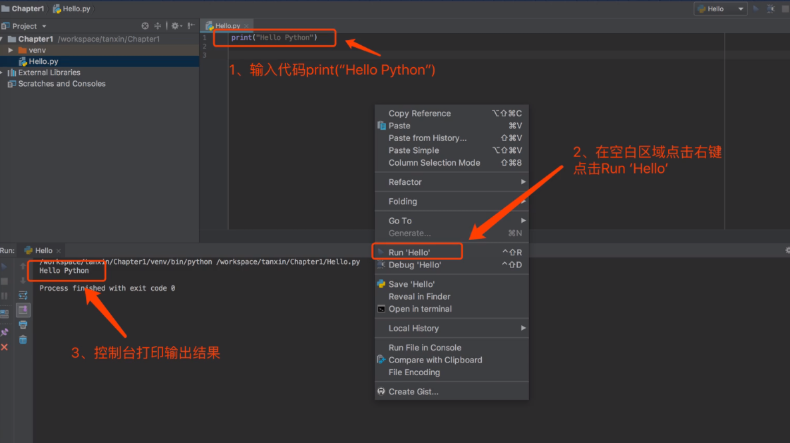
本文已收錄 GitHub,傳送門~ ,裡面更有大廠面試完整考點,歡迎 Star。


